在现代社会中手机已经成为我们生活中不可或缺的工具之一,而随着移动办公的普及,手机上的WPS表格功能也逐渐受到了广大用户的重视。很多人在使用手机编辑表格时常常遇到一个问题,那就是如何让文字居中对齐。对于这个问题,本文将为大家详细介绍手机WPS表格中文字居中对齐的方法,让我们轻松应对这一小难题。
手机WPS表格文字如何居中对齐
操作方法:
1.首先在手机上打开WPS软件
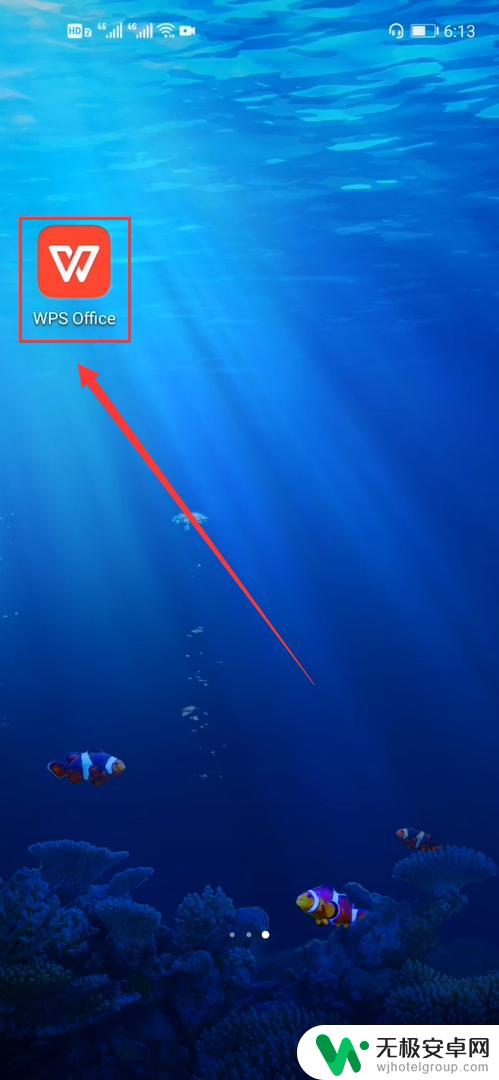
2.然后点击需要修改的表格
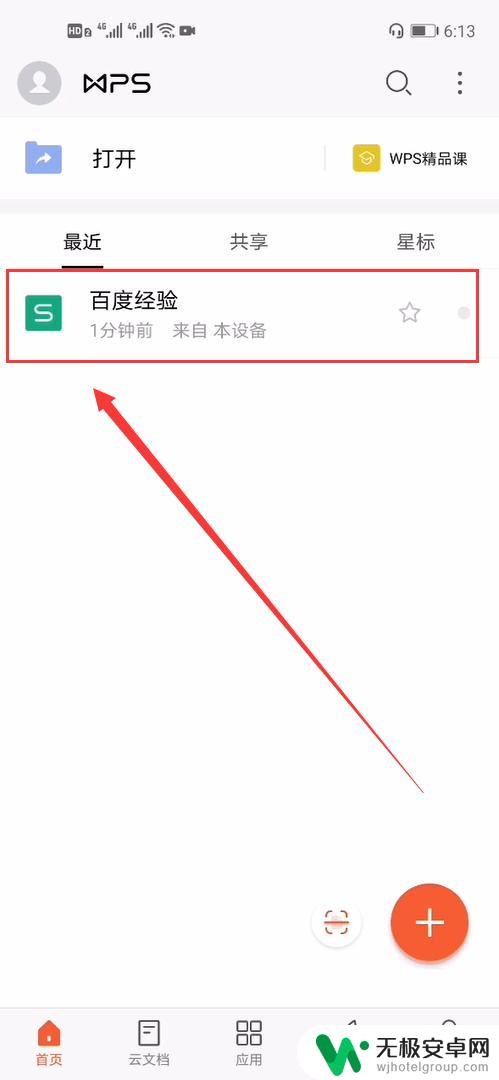
3.接着我们点击左上角的编辑按钮
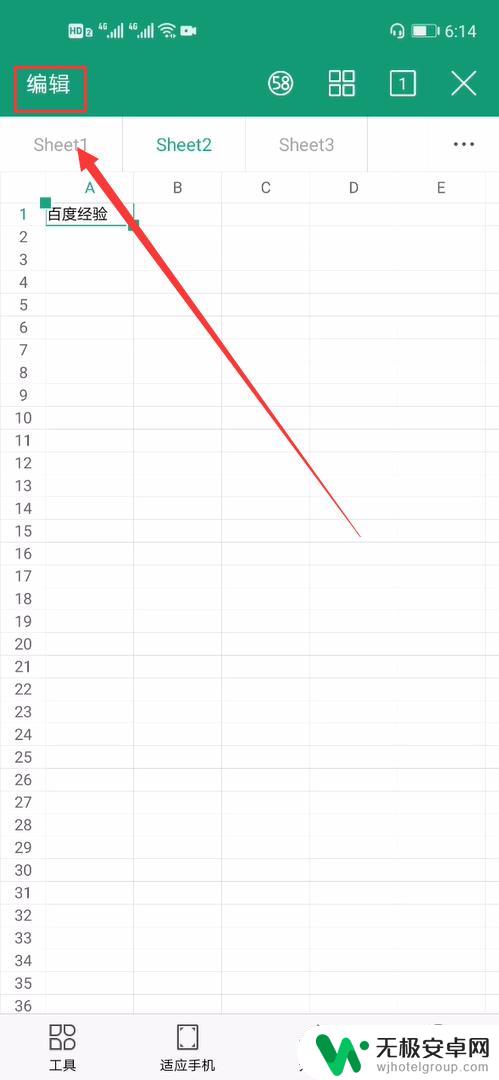
4.然后点击需要修改的单元格
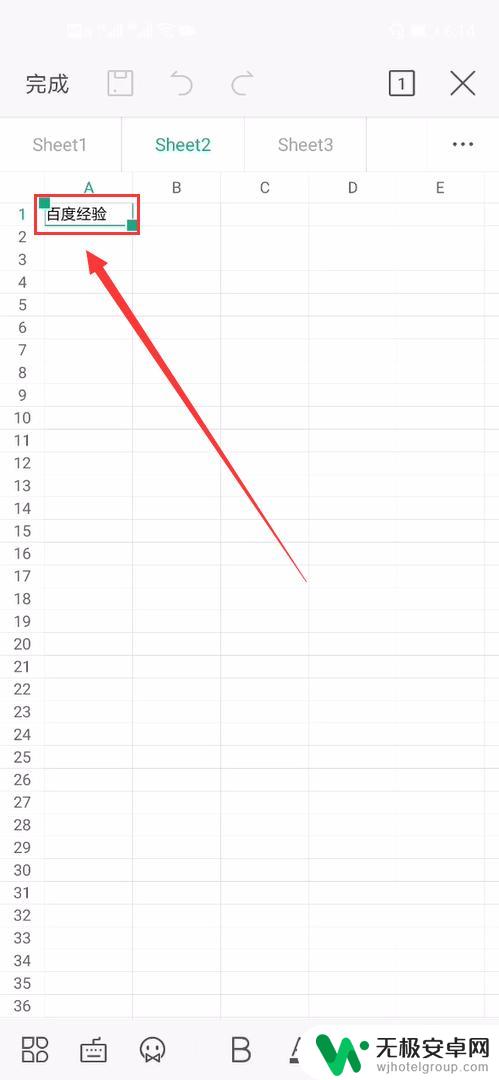
5.紧接着我们选择编辑选项
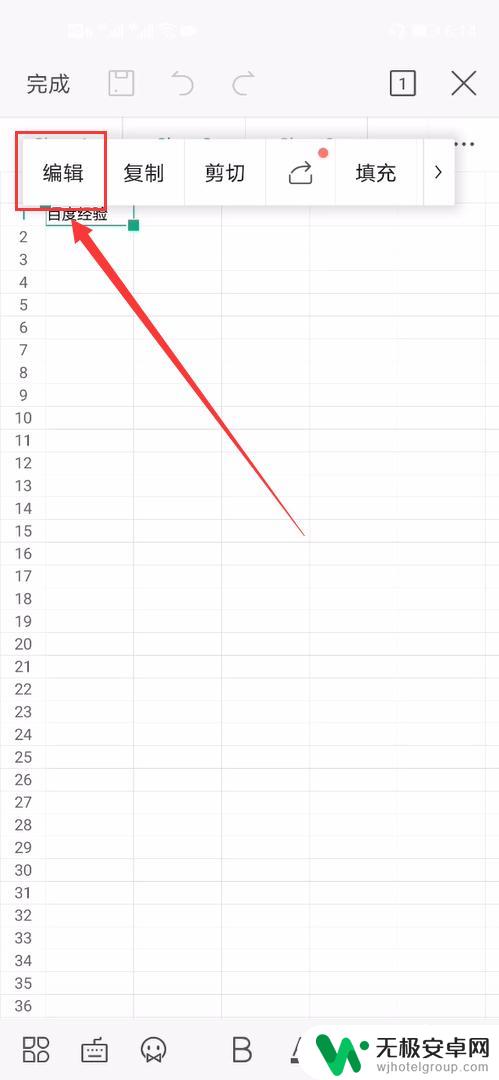
6.然后点击屏幕左侧的工具按钮
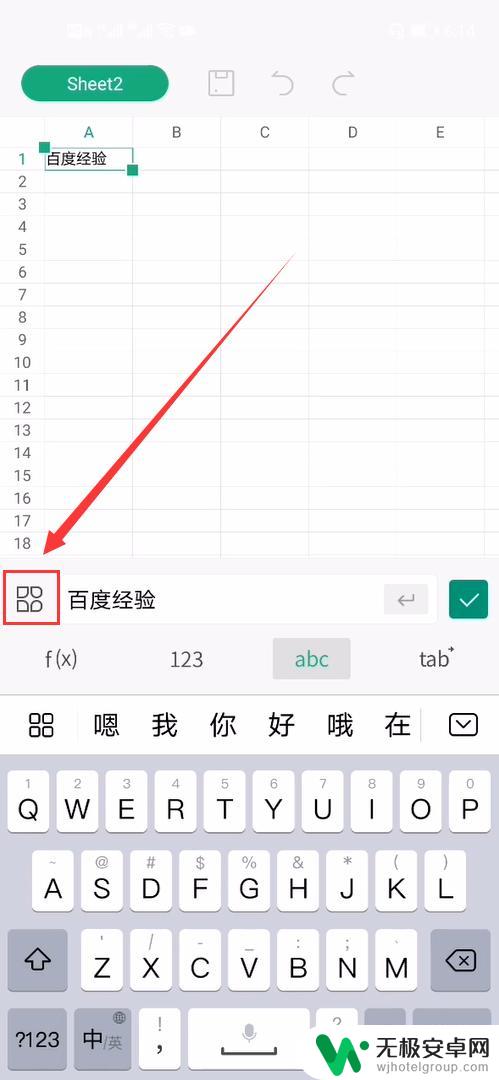
7.紧接着我们将屏幕向下滑动
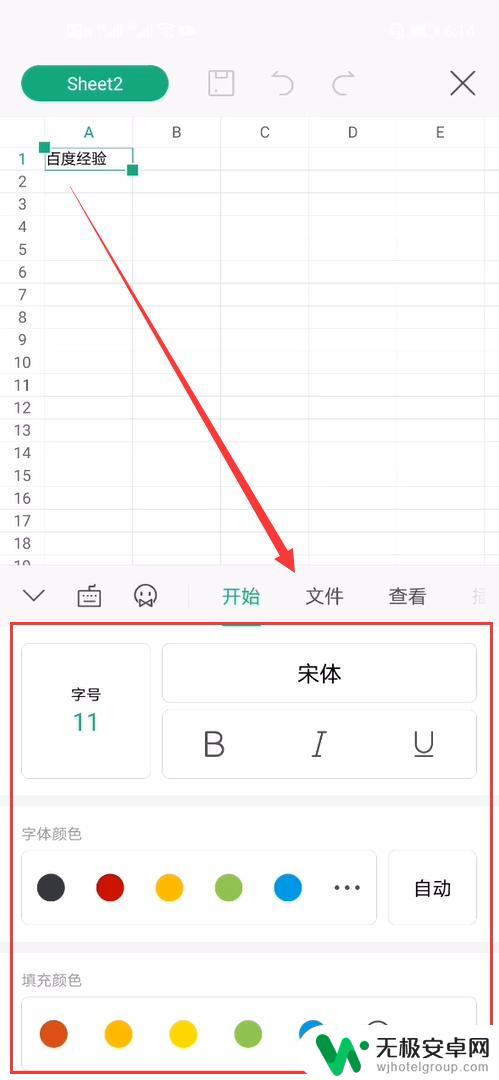
8.然后选择对齐文本选项卡
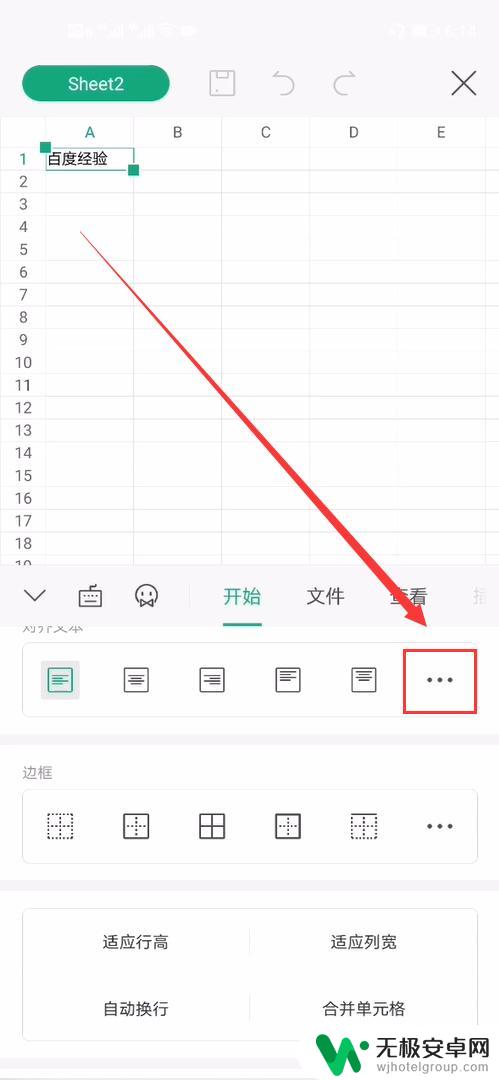
9.接着我们在其中选择居中格式
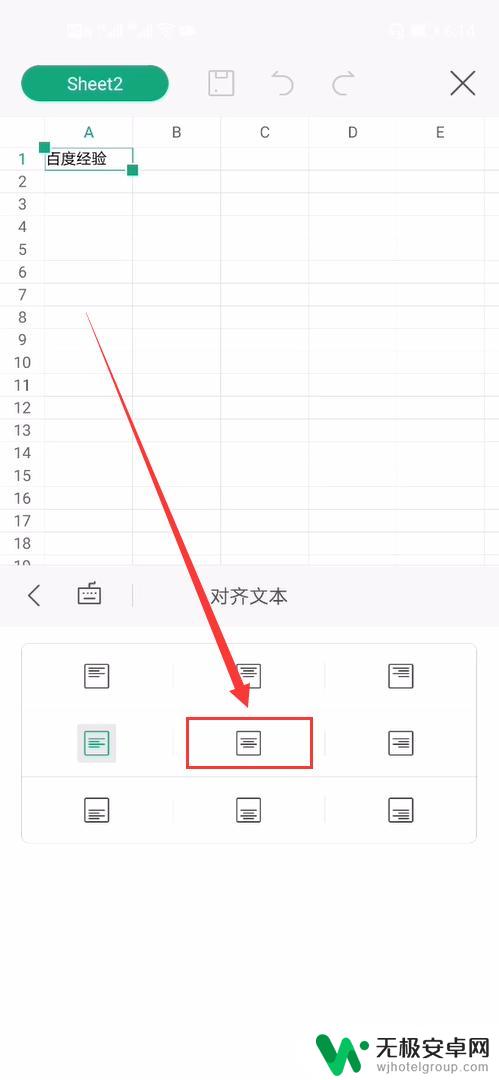
10.最后我们点击返回完成即可
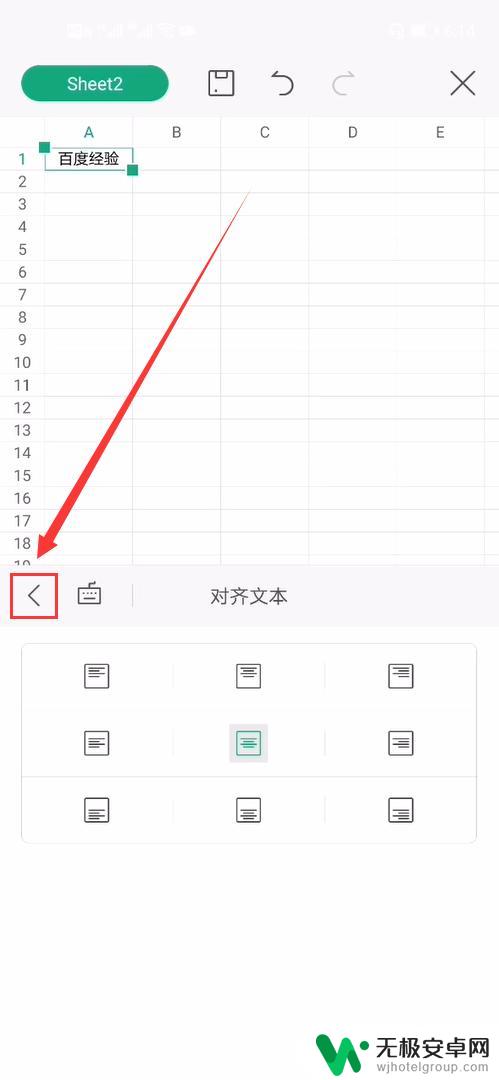
11.表格文字居中就完成了
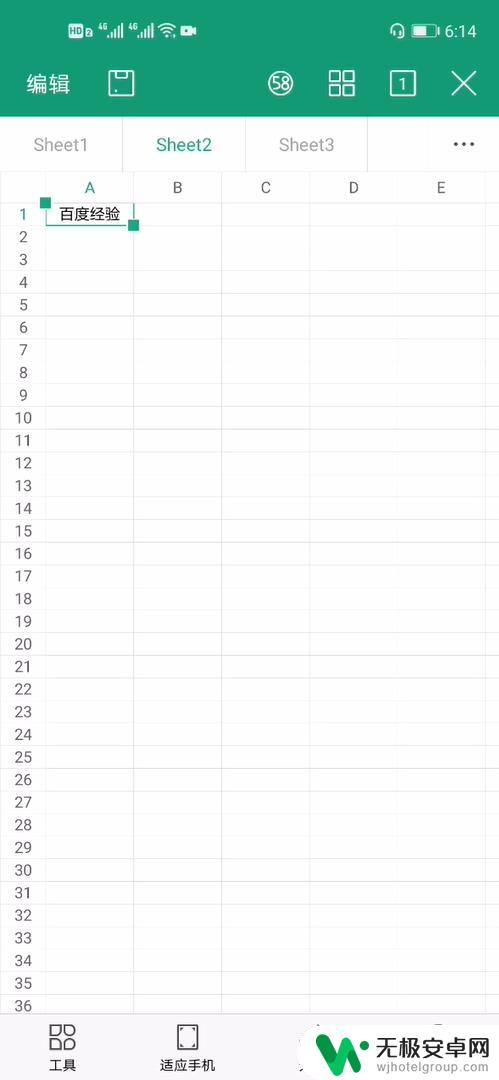
以上就是手机编辑表格怎么让文字居中的全部内容,如果有不懂的用户可以根据小编的方法来操作,希望能够帮助到大家。










